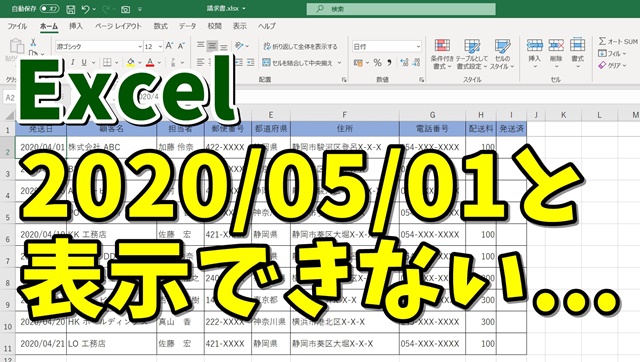Warning: Trying to access array offset on value of type bool in /home/kaz3417/pclessontv.com/public_html/wp-content/themes/izm_tcd034/functions/short_code.php on line 32
今回は、Excelで日付けの桁揃えのゼロを
表示させる方法をご紹介します。
<スポンサードリンク>
created by Rinker
¥1,738
(2026/01/15 15:03:50時点 楽天市場調べ-詳細)
Excelで表などに日付けを入力をしていくと
例えばですが
2020/5/1
2020/5/2
・
・
2020/5/10
といった感じで、日にちや月の数値の桁が
変わってくるので、標準の状態だと
表示の位置を揃えることがでません。
これをしっかり揃えるには
2020/05/01
という感じで、月と日にちが一桁の場合
その先頭にゼロを入れれば揃うのですが
Excelでは「05」のような形で数値を入力しても
勝手に「5」と変換されてしまいます。
そんな場合、書式設定を変えることによって
「2020/05/01」のように表示させることができます。
ちょっとしたことではありますが
日付けの表示位置をしっかり揃えたい
といった場合の参考にしてください。
今回も動画で解説していますので
気になる方は、以下よりご覧ください↓
ではでは、今回はこのへんで。
<スポンサードリンク>